Les informations numériques constituent un capital essentiel pour chacun, regroupant une multitude de souvenirs et d’éléments importants.
Ces données englobent divers éléments tels que vos documents importants, présentations, photographies, vidéos et tout contenu présent sur les plateformes digitales. Il est naturel de vouloir préserver l’intégralité de ces données. Revoir vos photos et vidéos peut raviver de joyeux souvenirs et pour cela, il est crucial de conserver vos fichiers numériques en parfait état.
Avec le temps, il est fréquent d’envisager une mise à niveau de votre système informatique ou l’acquisition d’un nouvel appareil. C’est à ce moment précis que le besoin d’un logiciel de migration de données se fait ressentir. Plutôt que de réaliser manuellement toutes les étapes de transfert de données, ces outils peuvent simplifier et fluidifier le processus. Ils permettent également de réduire les risques de perte ou d’erreur lors de la migration.
Non seulement les particuliers, mais également les entreprises de toutes tailles accordent une grande valeur à leurs données.
De nombreux outils existent pour simplifier la copie de données. Avant d’examiner les solutions les plus performantes pour la migration de données sous Windows, il convient de définir la migration de données, ses différentes formes et ses avantages.
Qu’est-ce que la migration de données ?
Les avancées technologiques incitent les particuliers comme les entreprises à moderniser leurs systèmes. La migration de données devient alors une étape incontournable. Ce terme désigne le processus de transfert d’informations d’un système à un autre.
Il est désormais indispensable pour chacun de maintenir ses systèmes à jour, ce qui implique des migrations de données fréquentes.
Types de migration de données
Les mises à niveau des systèmes permettent d’accroître la productivité en réduisant le temps de chargement et en améliorant la réactivité. Pour tirer pleinement parti d’un nouveau système, il est essentiel de disposer de ses données, que ce soit pour reprendre un document Word ou continuer un projet d’édition.
La migration de données permet de transférer l’ensemble de vos données de votre ancien système vers le nouveau, vous permettant de reprendre immédiatement votre travail sans interruption.
Voici les trois principaux types de migration de données :
Migration de stockage – Cette option économique consiste à transférer les données d’un système obsolète vers un système modernisé. Cette mise à niveau se traduit par une augmentation significative des performances du système.
Migration d’application – Ce processus consiste à transférer l’ensemble des logiciels applicatifs vers un nouveau système.
Migration vers le cloud – Toutes les données et applications sont ici transférées d’un ordinateur local vers une infrastructure cloud.
Avantages de la migration de données
Les solutions de migration de bases de données offrent de nombreux avantages, parmi lesquels :
- Préservation totale de l’intégrité des données.
- Amélioration notable du retour sur investissement grâce à la réduction des coûts de stockage et de support.
- Réduction des interventions manuelles.
- Accroissement de l’efficience et de l’efficacité.
- Adaptation facilitée des ressources aux besoins de l’entreprise.
Pour les entreprises, des outils de gestion des données sont disponibles.
Maintenant que vous comprenez le concept de migration de base de données et comment il peut faciliter le transfert de données entre ordinateurs, explorons les logiciels qui simplifient cette tâche.
PCTrans
Si vous souhaitez transférer vos données, applications et comptes d’un ancien vers un nouveau système, PCTrans, développé par EaseUS, est l’outil idéal.
Une fois le processus de migration terminé, toutes vos applications seront préinstallées sur le nouveau système. Le logiciel effectue le travail efficacement.
Parmi les fonctionnalités utiles d’EaseUS, citons le transfert automatique de fichiers et une assistance technique disponible 24h/24 et 7j/7, particulièrement pratique en cas de blocage lors de la migration des données. De plus, son intégration avec des outils tels que Dropbox, Auto CAD, Adobe et MS Office offre un accès à de nombreuses fonctionnalités supplémentaires.
Il existe trois méthodes de transfert de fichiers :
- Si l’ancien et le nouveau système sont connectés via un réseau local (LAN), les données, fichiers et applications peuvent être migrés directement via le réseau.
- Les disques locaux de votre ordinateur peuvent être utilisés pour transférer les données.
- La création de copies de vos programmes et de vos données permet de migrer automatiquement les fichiers de l’ancien système vers le nouveau.
En cas de panne ou d’impossibilité de démarrer votre ordinateur, cet outil peut toujours être utilisé pour récupérer vos fichiers grâce à sa fonction « Data Rescue-Recover ».
PCTrans est compatible avec Windows.
Acronis
Que vous souhaitiez transférer vos fichiers vers un système amélioré ou créer une sauvegarde, Acronis True Image répondra à tous vos besoins.
Acronis est une solution complète pour tous vos besoins en matière de données informatiques. Il permet de migrer, cloner et protéger toutes les données et tous les fichiers de votre système Windows ou Mac. Vous pouvez sauvegarder tous les fichiers, y compris les programmes, les photos, les informations de démarrage et les informations du système d’exploitation.
L’intégration d’un outil anti-malware dans Acronis évite l’installation de plusieurs outils distincts et assure une protection complète contre les menaces telles que les cyberattaques, les virus, les pannes de disque et autres.
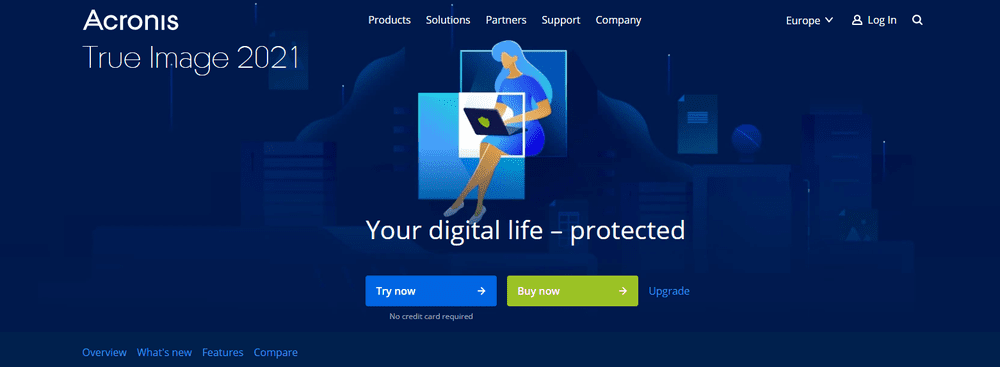
La fonctionnalité « Active Disk Learning » d’Acronis est particulièrement intéressante : elle permet de créer une réplique complète de votre système même lorsqu’il est en cours d’utilisation, évitant ainsi d’arrêter votre travail et de redémarrer le système lors de la migration des données.
Acronis propose également des options de restauration simples en conservant jusqu’à 20 versions d’un même fichier pendant une période de 6 mois. Vous pouvez également sauvegarder une image disque entière pour formater, copier, supprimer ou partitionner l’image de ce disque dur.
Voici les principales fonctions d’Acronis :
- Migration facile de données d’un SSD vers un SSD, d’un HDD vers un HDD, et entre un HDD et un SSD.
- Transfert de données non seulement entre ordinateurs, mais aussi entre appareils mobiles.
- Création d’un nouveau disque par réplication des données.
- Clonage d’un disque entier et redimensionnement des partitions.
- Protection complète des données et fichiers grâce à un chiffrement de bout en bout.
La fonction « Active Protection » permet de surveiller les comportements suspects de tous les fichiers présents sur l’appareil. La dernière version de cet outil offre une protection renforcée contre les menaces de crypto-minage. Parmi les autres fonctionnalités, citons les sauvegardes basées sur des événements, la réplication avec reprise, la validation des sauvegardes, les sauvegardes mobiles automatiques et la protection anti-ransomware.
Acronis est compatible avec Windows, macOS, iOS et Android.
Laplink
Avec Laplink PCmover, vous pouvez désormais migrer tous les fichiers, applications, dossiers et même vos paramètres.
La plupart des programmes étant préinstallés sur le nouveau système, vous n’aurez pas à rechercher les codes de licence. De plus, même si la version de votre ancien système est différente, vous pourrez toujours restaurer et transférer toutes les données.

Voici les étapes du processus de migration :
- Installez l’outil professionnel Laplink PCmover sur vos anciens et nouveaux systèmes.
- Sélectionnez l’option de transfert souhaitée.
- Détendez-vous ! Votre nouveau système disposera des mêmes paramètres et programmes que l’ancien.
Laplink offre la possibilité de sélectionner les fichiers et les applications à restaurer ou à transférer sur le nouveau système. Les outils antivirus ne pourront cependant pas être transférés et devront être désactivés sur l’ancien système avant d’être réinstallés sur le nouveau.
Voici quelques fonctionnalités clés :
- Migration rapide des fichiers.
- Fonction d’annulation en cas de problème lors de la migration.
- Sélection des fichiers à migrer.
En cas de difficultés lors de la migration, l’équipe d’experts de Laplink propose une assistance technique 24h/24 et 7j/7.
Laplink fonctionne sous Windows.
AOMEI
AOMEI a développé un logiciel professionnel de gestion des partitions. Cet outil permet de migrer facilement toutes vos applications et données vers un nouveau système. Vous pouvez cloner des partitions spécifiques ou cloner l’ensemble du disque dur vers le nouveau système.
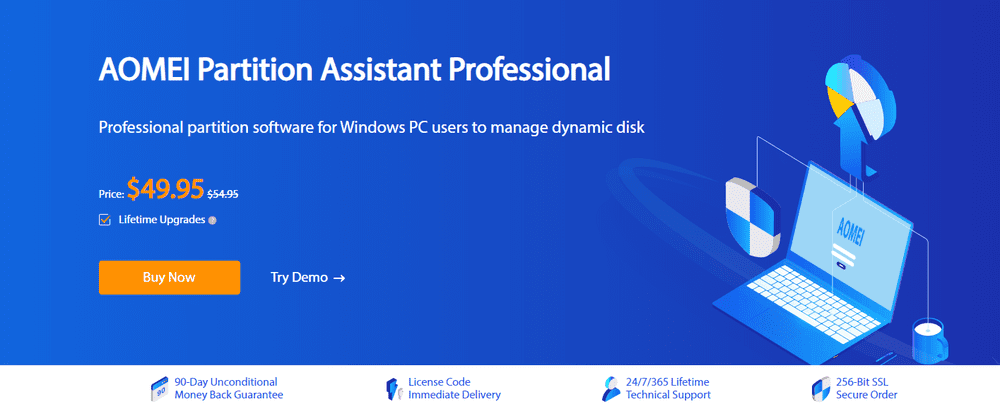
En tant que logiciel professionnel de gestion des partitions, vous disposez d’un contrôle total sur les partitions de votre disque dynamique. Que vous souhaitiez créer, formater, supprimer, fusionner, diviser, déplacer, cloner, aligner ou effectuer toute autre opération, vous pouvez le faire en quelques clics. Toutes les opérations de partitionnement peuvent même être réalisées via l’invite de commande. La fonction de partitionnement rapide permet de partitionner votre disque en un seul clic.
Au-delà du partitionnement, cet outil propose de nombreux convertisseurs et assistants pour faciliter son utilisation.
La fonctionnalité « Windows To Go » permet de créer facilement un système Windows 10/8/7 amorçable et fonctionnel sur une clé USB. En explorant le logiciel, vous découvrirez de nombreuses autres fonctionnalités utiles.
AOMEI est compatible avec Windows.
Dernières pensées
La migration manuelle des données est un processus long et fastidieux. C’est pourquoi il est préférable d’opter pour des outils de migration de données professionnels.
N’hésitez pas à consulter d’autres logiciels de clonage de disque pour compléter vos connaissances.